Weaviate 是一款开源的向量数据库,它通过将文本、图像、音频等内容转换为向量来存储和检索信息,不仅能够存储数据,还能理解数据的语义,这种能力使其非常适合处理与人工智能(尤其是大语言模型 LLM )相关的应用。本文将详细介绍如何利用 Docker 在局域网内部署 Weaviate 并结合路由侠实现外网访问局域网内部署的 Weaviate 。
第一步,本地部署安装 Weaviate
1,本教程操作环境为 Linux Ubuntu 系统,Weaviate 依赖 Docker 运行,我们需要先确保你的系统上已经安装了 Docker 。如果尚未安装,可以参考文档进行安装,点此查看。
2,安装 Docker Compose 。
sudo curl -L "https://github.com/docker/compose/releases/download/$(curl -s https://api.github.com/repos/docker/compose/releases/latest | grep -Po '"tag_name": "\K.*\d')" /usr/local/bin/docker-compose
3,创建并进入项目目录。
mkdir weaviate-test && cd weaviate-test
4,创建 docker-compose.yml 文件。
sudo vim docker-compose.yml
写入以下内容:
version: '3.4'
services:
weaviate:
image: semitechnologies/weaviate:1.27.2
ports:
- "8080:8080"
- "8081:8081"
environment:
QUERY_DEFAULTS_LIMIT: 20
AUTHENTICATION_ANONYMOUS_ACCESS_ENABLED: 'true'
PERSISTENCE_DATA_PATH: "/var/lib/weaviate"
DEFAULT_VECTORIZER_MODULE: "none"
ENABLE_MODULES: ""
CLUSTER_HOSTNAME: "node1"
volumes:
- weaviate_data:/var/lib/weaviate
restart: on-failure:0
networks:
- weaviate-net
volumes:
weaviate_data:
networks:
weaviate-net:
5,启动 Weaviate 服务。
docker-compose up -d
6,打开浏览器访问地址 http://你的服务器 IP:8080 ,就能看到你部署的 Weaviate 元信息 JSON 内容了。
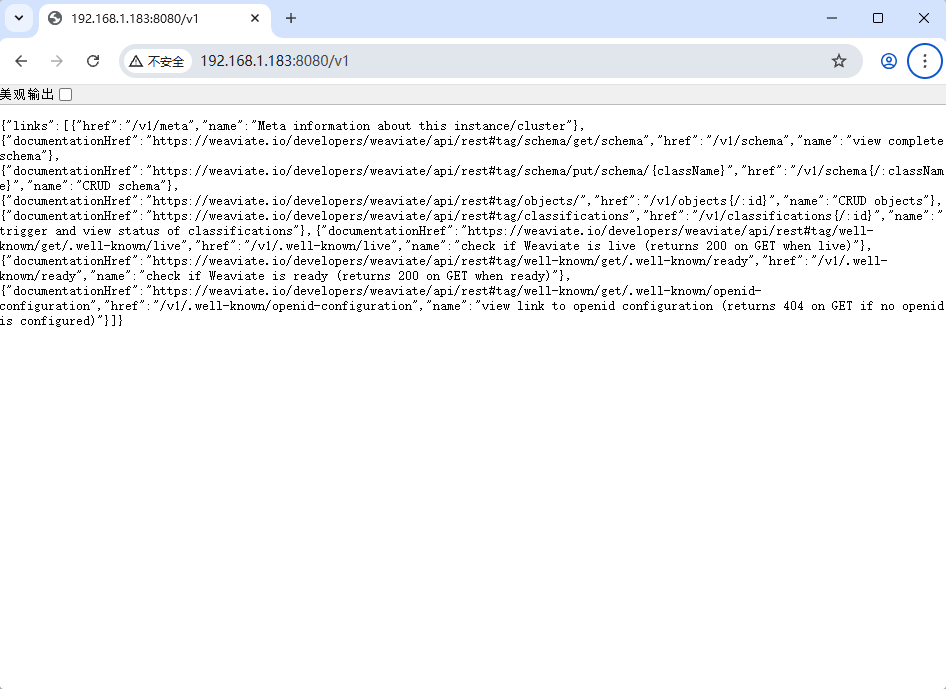
第二步,外网访问本地 Weaviate
安装路由侠内网穿透。
1,当前未提供网页管理,需要先在任意一台 Windows 机器安装路由侠 Windows 版本,用作跨机器管理。点此下载
2,在路由侠客户端主界面,进入“ 设备管理 ”,点击右下角的“ 添加设备 ”,此时可查看到对应的安装码,此安装码用于将设备添加到对应账号下,可选中后复制。



3,直接下载后导入:
wget https://dl.luyouxia.com:8443/v2/lyx-docker-x86_64.tar docker load -i lyx-docker-x86_64.tar
4,然后使用该镜像启动容器。
docker run --name lyx -it --restart=always --net=host -e code=这里填写安装码 luyouxia/lyx
5,此时,需要等待下载和安装的过程,如果一切正常,最终可以看到一些输出,并且可以看到如下提示:
[Device] Logged in. Token: ....
这就表示安装成功了。
当前 Linux 终端这边,如果是使用的上面的命令,Docker 是运行在前台,此时可以按住 Ctrl + C ,退出路由侠,容器也将退出。现在可以使用以下命令将其放入后台持续运行:
docker start lyx
注意如果容器删除,重新 docker run , 将创建为新的设备。
需要注意的是,因为容器参数已经添加了 --restart=always ,这样开机就会自动启动,不需要再手动启动路由侠了。
6,现在回到 Windows 这边设备列表,点击右上角的 × 返回主界面,再次进入,就可以找到这个设备,可以修改名称。

7,回到主界面,点击【内网映射】。

8,注意右上角的设备名称下拉框,这里选中刚刚添加的设备名称,此时在这个界面上添加的映射,就属于刚刚这个设备。添加或修改一般需要等待 30 秒,容器中的路由侠进程就会更新并加载。切换好设备后,点击【添加映射】。

9,选择【原生端口】。

10,在内网地址填写你的服务器 IP 和 Weaviate 端口 8080 后点击【创建】按钮,如下图。
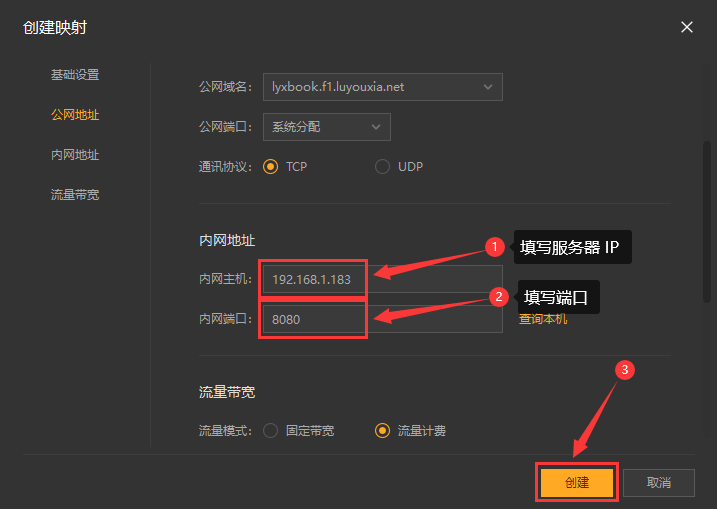
11,创建好后,就可以看到一条映射的公网地址,鼠标右键点击【复制地址】。
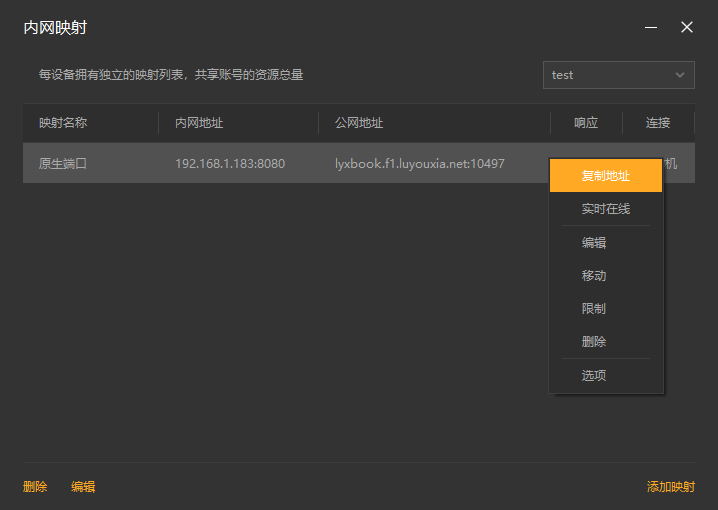
12,在外网电脑上,打开浏览器,在地址栏输入从路由侠生成的外网地址,就可以看到内网部署的 Weaviate 元信息 JSON 了。
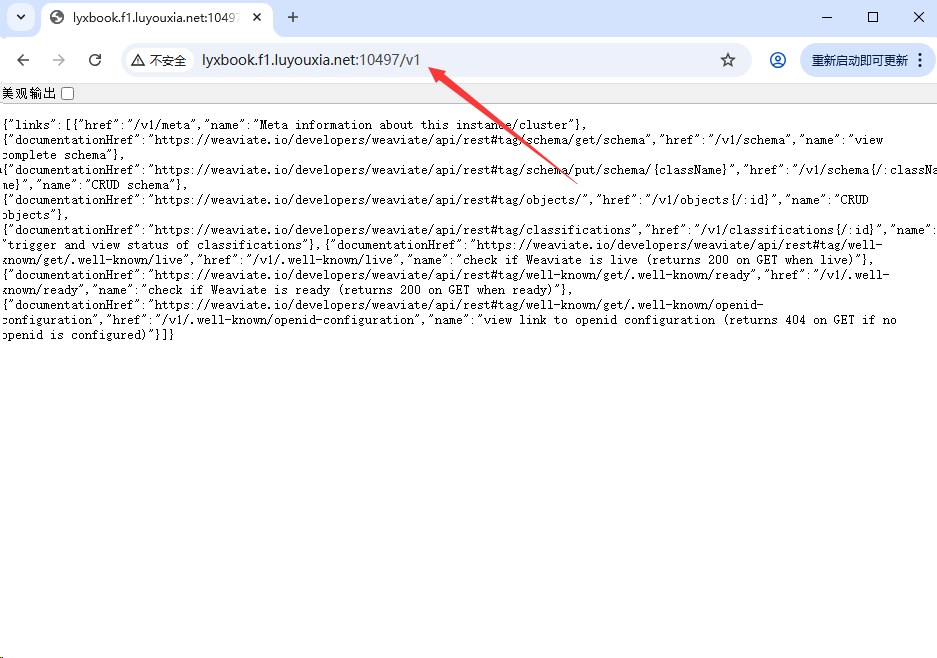
以上就是 Linux 系统在本地部署 Weaviate 服务以及利用路由侠的内网穿透平台实现外网访问本地部署的 Weaviate 的全部教程了,如果想要对路由侠有更多的了解,可以进官网详细了解,路由侠官网地址:www.luyouxia.com